记忆盒子
把记忆装进灰色的盒子,封装起来,那年那月,重新拾起。

windows下安装配置apache+php+mysql环境(三):mysql安装配置
作者:Kaka 时间:2010-4-29 2:30:3 浏览: 评论:1
我用的是MySql 4.1.13版本,MySql 4.1.13版本可以在这里下载,点击进入下载页面。
MySql的安装配置
1、直接双击安装文件,然后点击“Next>”进入下一屏
2、选择“Custom”,然后点击“Next>”进入下一屏
3、点击“Change”按钮,选择或者输入安装位置,然后点击“Next>”进入下一屏
4、点击“Install”
5、选择“Skip Sign-up”,然后点击“Next>”
6、MySQL安装完成,点击“Finish”后MySQL会启动配置向导
7、直接点击“Next>”进入下一屏
8、第一个选项是详细配置,第二个选项是系统标准配置,我们选择第一项,点击“Next>”进入下一屏
9、选择默认的Developer Machine,点击“Next>”进入下一屏
10、选择默认的MultiFunctional Database,点击“Next>”进入下一屏
11、选择数据库文件存放路径,可以默认,点击“Next>”进入下一屏
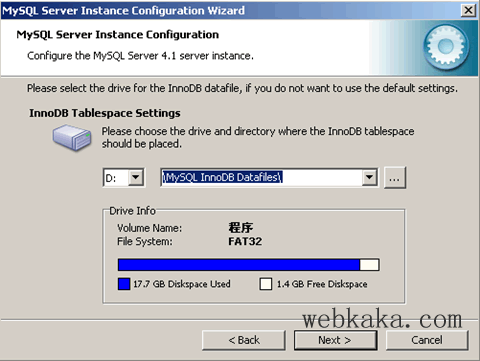
12、配置MySQL的同时连接数,选择默认的第一个选项即可
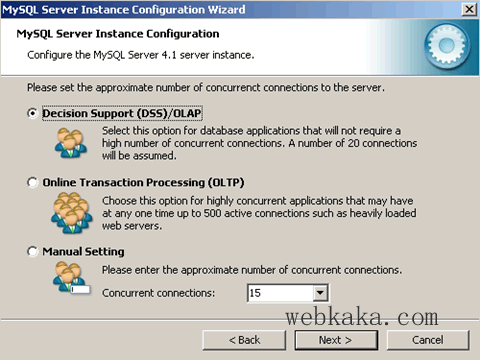
13、设置MySQL的监听端口,保持默认即可
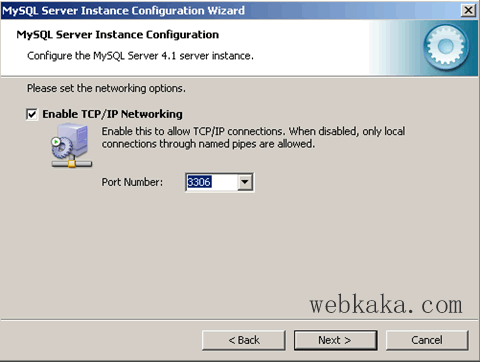
14、选择数据库默认编码,我们选择第二个选项,UTF8编码
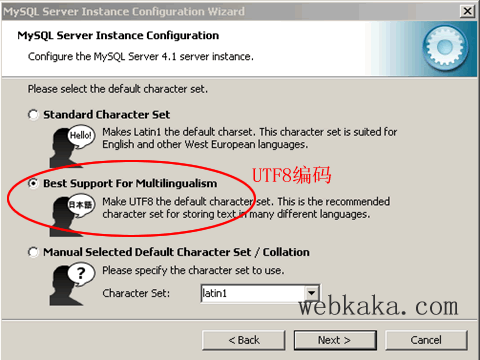
15、将MySQL设定为系统默认服务并启动,如果这两项没有勾选那么以后需要我们自己手动启动MySQL
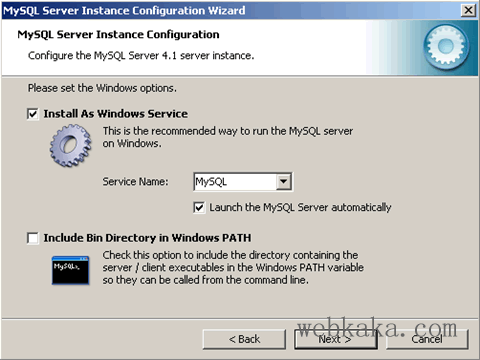
16、设置MySQL的root用户的默认密码
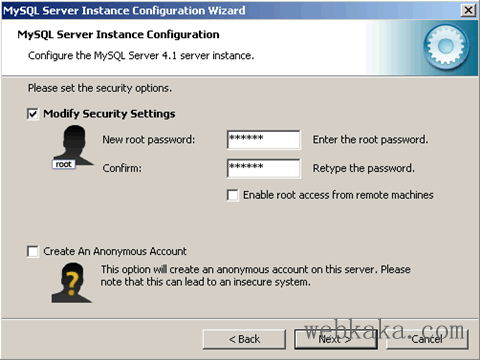
17、进入下一屏,最后一步了,点击“Execute”。这时MySQL会开始自动配置,四个选项全部显示勾之后说明MySQL成功配置完毕。
18、最后点击“Finish”
19、安装完毕
标签: php
- 扩展阅读
☉windows下安装配置apache+php+mysql环境(二):apache安装配置 (2010-4-28 23:27:10)
☉windows下安装配置apache+php+mysql环境(一):php安装配置 (2010-4-27 22:36:33)
- 1.w*************
- 不错哇
- 2012/5/19 14:11:07 回复该留言
◎欢迎参与讨论,请在这里发表您的看法、交流您的观点。
Search
SEO专题
热门文章
- [06/07]win7管理模板“进行解析时遇到错误”的解决方法
- [11/24]Font Awesome图标在IE浏览器不显示的解决方法
- [11/22]Font Awesome content代码汇总,共246个
- [11/01]Apache设置浏览器缓存
- [06/07]zblog和dedecms FCKeditor编辑器IE11不显示的解决方法
- [09/30]360公共库关闭,fonts调用链接可改为googleapi的
- [09/29]启动防火墙后远程自动断开的处理方法
- [03/21]WordPress速度慢?瞬间提速3倍的方法
- [11/01]安装Apache选择8080端口,安装完毕启动Apache失败的原因
- [06/06]卡卡网站速度诊断新增移动设备打开诊断功能
最近发表
- [08/15]错误原因:没有权限,对象关闭时,不允许操作 ADODB.Connection
- [06/13]修改注册表解决:“正在启动windows”卡住进不去
- [02/08]SCSS编译为CSS最好用的在线工具
- [09/23]win2012 asp上传最大附件限制,只需这样设,不用关闭重启IIS
- [08/24]IIS6/IIS7/IIS7.5/IIS8.0/IIS10.0设置全站或目录禁止执行脚本
- [06/27]还要添加入站规则,windows2008/2012修改远程端口号
- [05/05]卡卡网Ping工具改版,新增丢包率(Loss)、抖动(Jitter)等功能
- [04/18]WebKaka卡卡网站测速改版,功能更强大,内容更丰富
- [04/07]卡卡网路由追踪(网页版)新增IP ASN信息
- [03/24]【详解】localhost 和 127.0.0.1 的区别
- [02/14]彻底屏蔽FF新鲜事弹窗
- [01/26]Firefox火狐浏览器自带截图工具:可以滚动网页选取截图区域
- [01/19]设置IIS7 http重定向到https【图文教程】
- [09/16]Win10 IIS 10.0 配置支持PHP详细教程
- [08/30]Font Awesome V5 1000个图标及对应编码【含库文件下载】
最新评论及回复
最近留言
网站分类
Powered By Z-Blog 1.8 Walle Build 91204 Designed by Han'space
Copyright @2009-2024 All Rights Reserved. 粤ICP备14028160号-1

Copyright @2009-2024 All Rights Reserved.
